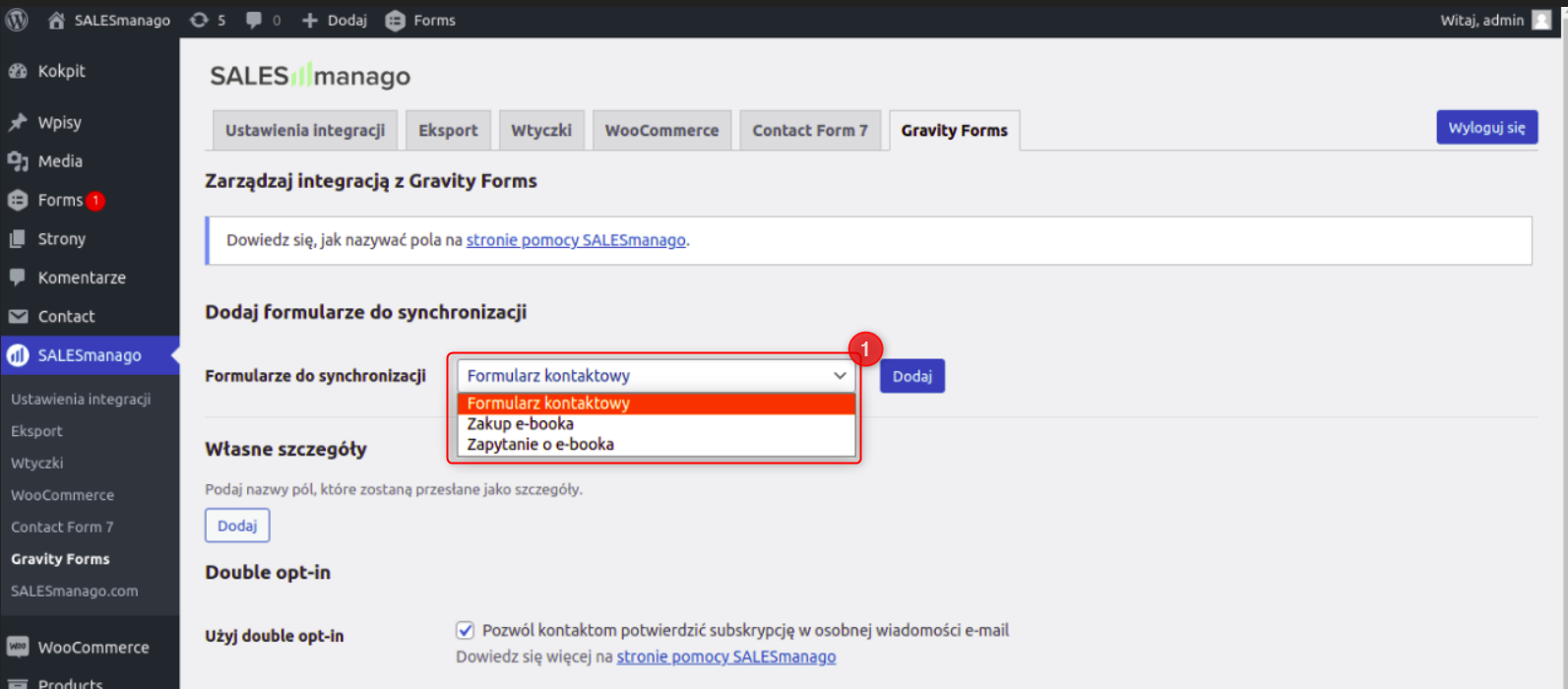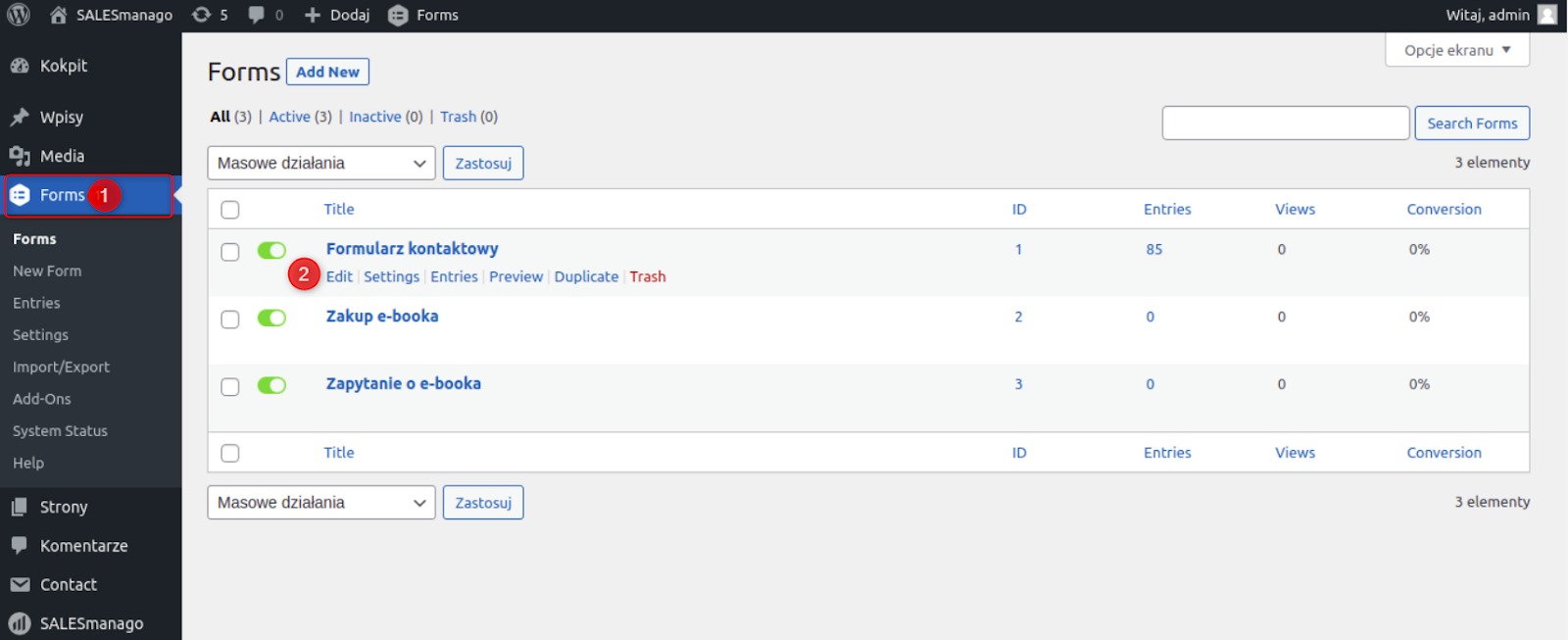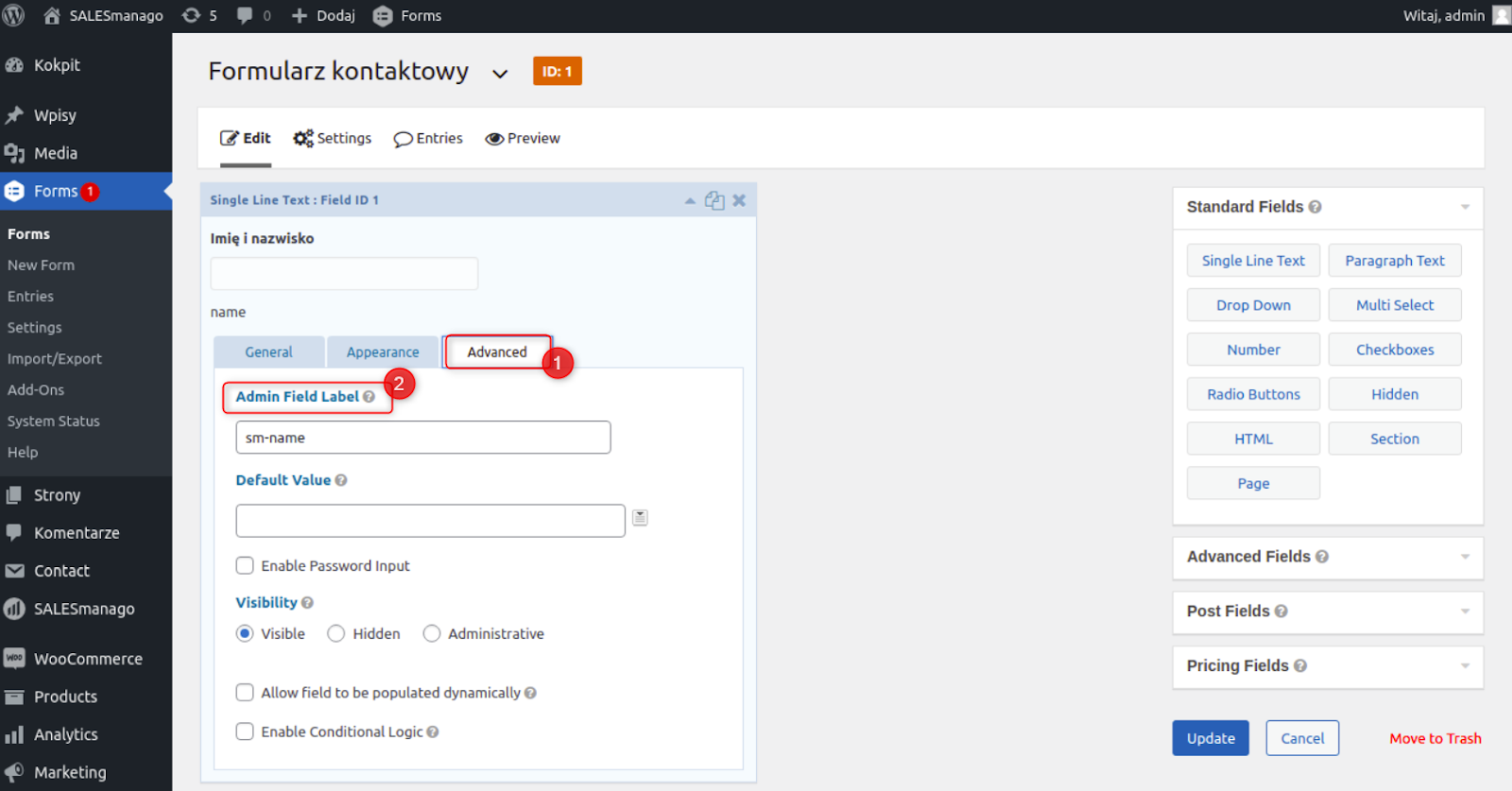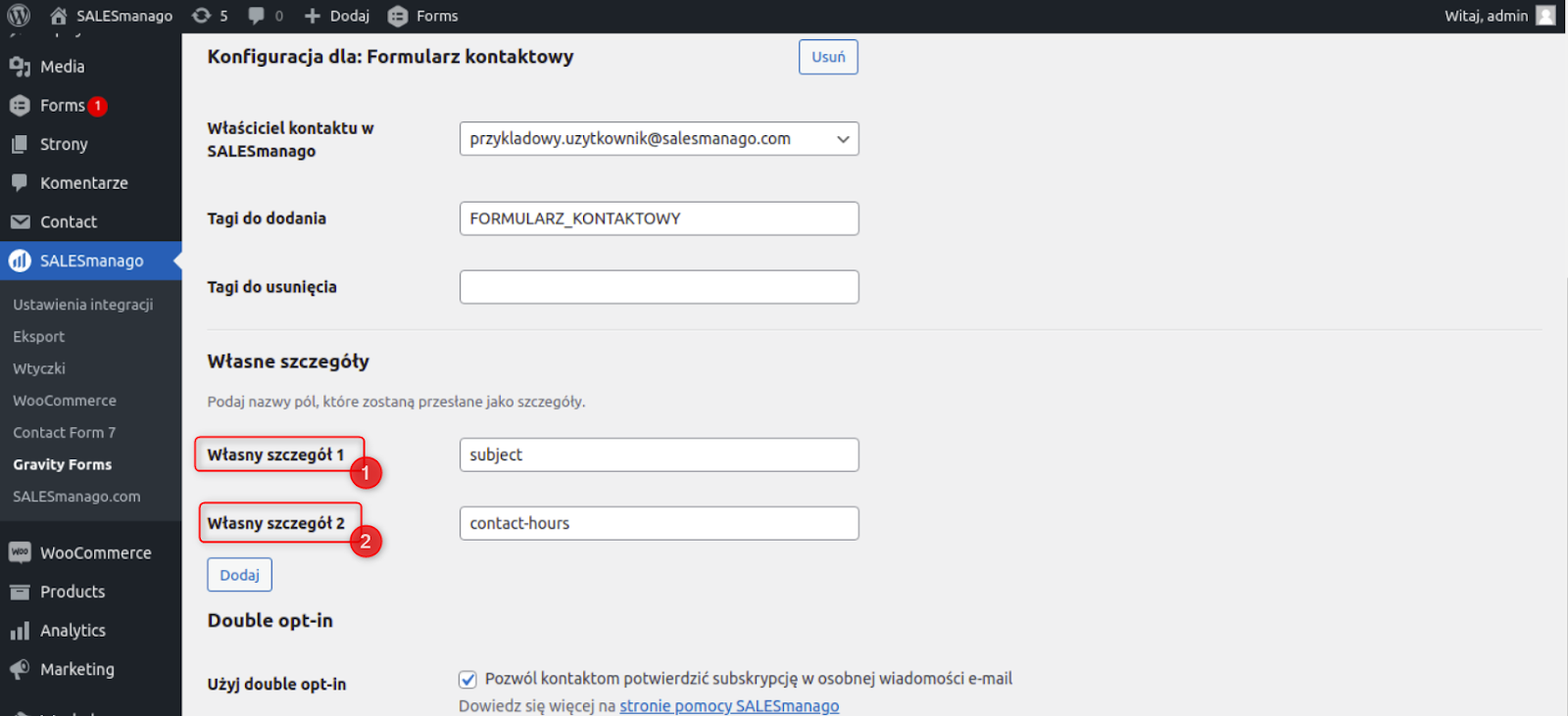Gravity Forms pozwala na tworzenie zaawansowanych formularzy, a także prostej sprzedaży towarów i usług.
Aby pobrać wtyczkę kliknij TUTAJ
Uzyskaj dodatkową pomoc
- Instalacja wtyczki, podstawowa konfiguracja oraz opis techniczny >>
- Ustawienia integracji z WooCommerce >>
- Ustawienia integracji z Contact Form 7 >>
Spis treści
- Podstawowe informacje
- Konfiguracja
- Opis techniczny
1. Podstawowe informacje
Wtyczka przesyła do SALESmanago dane kontaktów, które wypełnią formularz Gravity Forms. Jedyne obowiązkowe pole to e-mail kontaktu, który musi znaleźć się w formularzu, aby dane mogły zostać przesłane do SALESmanago.
2. Konfiguracja
Jeśli chodzi o wybór formularzy:
Po przejściu do zakładki Gravity Forms wybierz z listy [1] formularze, które mają być synchronizowane z SALESmanago. Jeżeli wybrany formularz zostanie skonfigurowany, a następnie usunięty, zapisz zmiany, aby ponownie pokazał się na liście formularzy dostępnych do skonfigurowania.
Nazwy pól, które należy skonfigurować:
Aby poszczególne pola (takie jak imię, nazwisko, e-mail, telefon) mogły zostać poprawnie zmapowane, musisz je nazwać w konkretny sposób.
- Imię → sm-firstname
- Imię → sm-lastname
- Adres e-mail → sm-email
- Firma → sm-company
- Nr. telefonu → sm-phone
- Nazwa ulicy → sm-address1
- Numer domu → sm-address2
- Kod pocztowy → sm-postcode
- Miasto → sm-city
- Państwo → sm-country
- Fax → sm-fax
- Zapis na newsletter → sm-optin
- Data urodzenia → sm-birthday
Aby nazwać pola w opisany sposób przejdź w panelu administracyjnym WordPress na listę formularzy Menu -> Forms [1], a następnie wybierz Edit [2] przy wybranym formularzu. W niektórych przypadkach nazwa w menu może wyświetlać się jako “Formularze” lub “Gravity Forms”
Ta sekcja opisuje określenie nazw poszczególnych pól, za pomocą których możliwe jest przesyłanie konkretnych danych o kontakcie do SALESmanago. Więcej o tworzeniu formularzy Gravity Forms dowiesz się na stronę pomocy producenta.
Poszczególne pola nazywane są w karcie Advanced [1] w polu Admin Field Label [2]
Do wszystkich pól, które mają przesyłać się do SALESmanago jako dane kontaktu przyporządkuj nazwę według podanego wzoru.
Ponadto istnieje możliwość przesyłania innych pól jako dodatkowe szczegóły co zostało opisane w sekcji “Dodatkowe szczegóły”.
Dodatkowe szczegóły
Aby przesyłać dodatkowe pola, które nie znajdują się na liście w sekcji “Nazwy pól” dodaj je w części “Własne szczegóły”. W poszczególnych polach wpisz nazwy pól zdefiniowane podczas konfiguracji formularza Gravity Forms.
Przykładowo, aby przesyłać temat wiadomości (“subject”) oraz wartości pola “contact-hours” dodaj własne szczegóły [1] [2]:
- subject
- contact-hours
Podane dane zostaną przesłane do SALESmanago jako własne szczegóły o takich samych nazwach.
3. Opis techniczny
Wtyczka wykorzystuje hook gform_after_submission. Lista dostępnych formularzy pobierana jest poprzez użycie statycznej metody RGFormsModel::get_forms(). Formularze identyfikowane są po ich ID.